Компютрите са изминали дълъг път от когаизползвани за заемане на цели стаи. Те вече са преносими и достатъчно малки, за да се поберат в раница. Много се е променило, но едно нещо все още е вярно; те са склонни да се нагряват. Лаптоп не генерира същото количество топлина като ранните компютри, но все още се нагрява. Ако компютърът с Windows се загрее, той може да се изключи неочаквано и да повреди хардуера ви, поради което е важно да следите температурата на вашия компютър с Windows.
ВНИМАНИЕ СПОЙЛЕР: Превъртете надолу и гледайте видео урока в края на тази статия.
Трябва да споменем, че трябва да наблюдавате само вашияТемпература на компютър в Windows, ако смятате, че е прекалено гореща. Нормално е лаптоп или компютър да се нагрява до известна степен. Ако играете игри, системата ви очевидно ще работи по-горещо, отколкото когато е в режим на празен ход или ако изпълнявате задачи с по-малко ресурси. Не бива да сравнявате колко е гореща системата ви, когато гледате Netflix, и колко е гореща, когато играете игра.
Проверете температурата на Windows PC
Имате нужда от инструмент на трета страна, за да проверите и следитетемпературата на вашия компютър с Windows. Налични са доста страхотни инструменти, но препоръчваме да използвате Speed Fan. Името звучи така, сякаш контролира скоростта на вентилатора и го прави, но също така следи температурата на вашата система. По-важното е, че той може да следи температурата на отделните компоненти и да ви каже дали се увеличава или намалява.
Изтеглете и инсталирайте Speed Fan. Позволете му да получи четене на вашия хардуер. Тъй като ние се занимаваме само с температурата, разделът Отчитания е единственият, който е подходящ. Можете да видите температурата на вашите индивидуални ядра на процесора и на вашия графичен процесор.
Приложението има свои собствени температури, че гокритерии за сравнение и ако системата ви работи по-горещо от тези, тя ще я посочи като такава. На екрана по-долу едно от процесорните ядра е твърде горещо.

Разбираемо, показателите може да не отговарят на вашите нужди. В този случай можете да ги персонализирате. Щракнете върху бутона Конфигуриране и изберете компонента, за който искате да промените показателя.
На дъното ще видите „Желано“област. Задайте температурата, която предпочитате за конкретния компонент. До това поле ще видите поле за предупреждение. Задайте температурата, която смятате за прекалено гореща за компонента. Кликнете върху OK и сте готови.
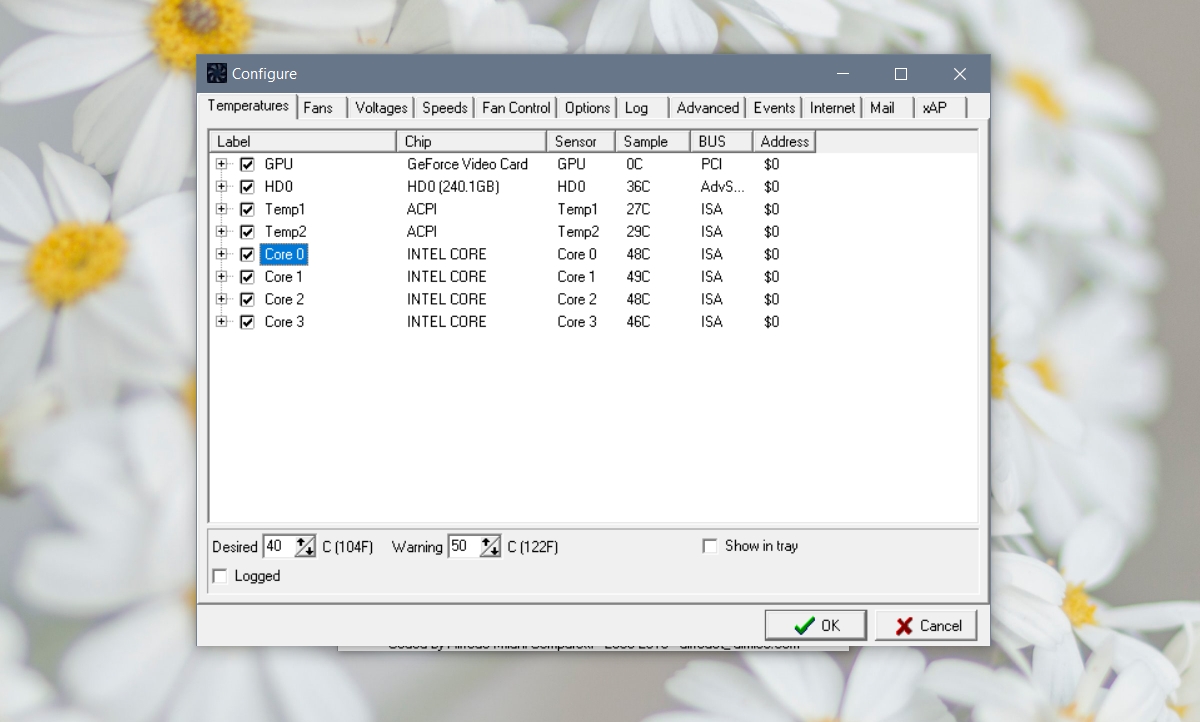
Можете да видите общата температура за вашия компютър в системната област, като отметнете опцията „Покажи в тава“, но използваният шрифт не се чете лесно и цветът на текста не помага.













Коментари